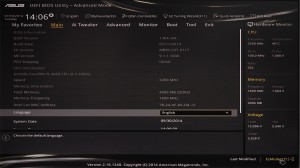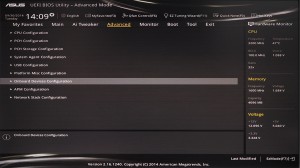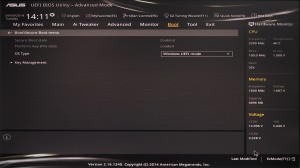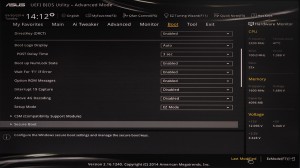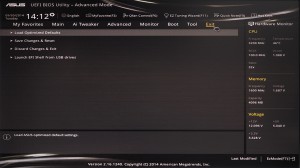下記「該当機種」で、Windows 7 がインストールされたモデルのBIOSの設定方法です。
【該当機種】
FRGBシリーズ
弊社「仕様検索サービス」からご確認いただけます。
仕様検索サービスURL : http://ww2.frontier-direct.jp/serial/
検索結果の「内部仕様」に下記のコードが表示される製品が該当します。
CD:90831 ASUS Z97-A
【設定方法】
1.パソコンの電源を入れて、UEFI BIOS画面が表示されるまで、キーボードの「Del」キーを押し続けます。
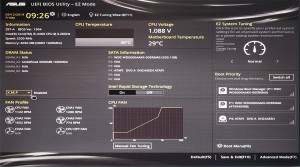
2.画面右下の「Default(F5)」をマウスカーソルで選択してクリックするか、キーボードの「F5」キーを押します。
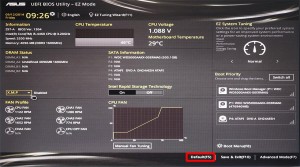
3.「Load Optimized Defaults」が表示されます。
選択されている項目は黄色で表示されます。
「OK」をマウスカーソルで選択してクリックするか、キーボードの「←」「→」キーで「OK」を選択して「Enter」キーを押します。
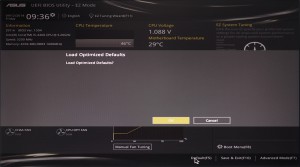
4.画面左下の「Advanced Mode(F7)」をマウスカーソルで選択してクリックするか、キーボードの「F7」キーを押します。
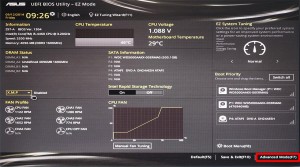
6.「Advanced」メニューを選択します。
マウスカーソルで「Advanced」を選択してクリックするか、キーボードの「←」「→」キーで「Advanced」を選択して「Enter」キーを押します。
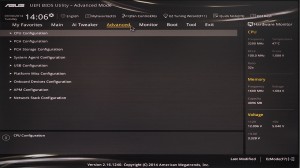
7.「Onboard Device Configuration」を選択します。
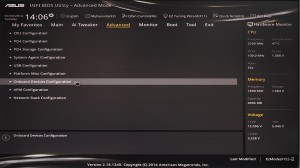
8.「Onboard Device Configuration」が表示されます。
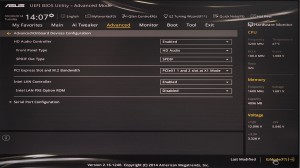
9.「Intel LAN PXE Option ROM」を選択します。
マウスカーソルで「Intel LAN PXE Option ROM」を選択してクリックするか、キーボードの「↑」「↓」キーで「Intel LAN PXE Option ROM」を選択して「Enter」キーを押します。
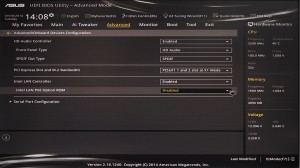
10.「Intel LAN PXE Option ROM」の値を「Disabled」から「Enabled」に変更します。
「Intel LAN PXE Option ROM」が選択された状態で「Enter」キーを押すか、「Disable」と表示されている部分をマウスカーソルで選択してクリックするとメニューが表示されます。
キーボードの「←」「→」キーで「Enabled」を選択して「Enter」キーを押すか、マウスカーソルで「Enabled」を選択してクリックします。
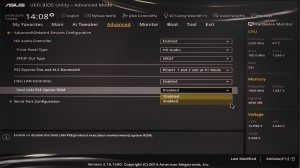
11.「Intel LAN PXE Option ROM」の値が「Enabled」に変更されていることを確認します。
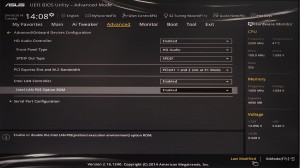
12.キーボードの「↑」「↓」キーで「← Advanced\Onboard Device Configuration」を選択して「Enter」キーを押すか、マウスカーソルで「← Advanced\Onboard Device Configuration」を選択してクリックします。
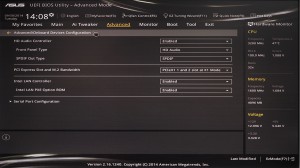
14.「Boot」メニューを選択します。
キーボードの「←」「→」キーで「Boot」を選択して「Enter」キーを押すか、マウスカーソルで「Boot」を選択してクリックします。
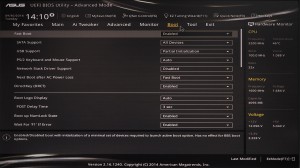
15.「Secure Boot」を選択します。
キーボードの「↑」「↓」キーか、マウスのホイールを使って画面を下方にスクロールさせます。
「Secure Boot」が表示されたら、キーボードの「↑」「↓」キーで「Secure Boot」を選択して「Enter」キーを押すか、
マウスカーソルで「Secure Boot」を選択してクリックします。
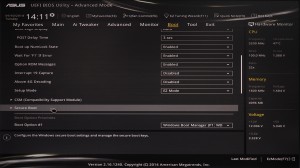
17.キーボードの「↑」「↓」キーで「OS Type」を選択して「Enter」キーを押すか、マウスカーソルで「OS Type」を選択してクリックします。
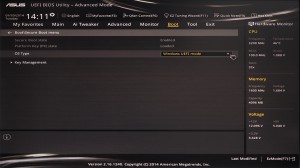
18.キーボードの「↑」「↓」キーで「Other OS」を選択して「Enter」キーを押すか、マウスカーソルで「Other OS」を選択してクリックします。
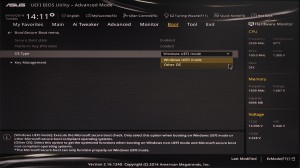
19.「OS Type」の値が「Other OS」に変更されていることを確認します。

20.キーボードの「↑」「↓」キーで「← Boot\Secure Boot Menu」を選択して「Enter」キーを押すか、マウスカーソルで「← Boot\Secure Boot Menu」を選択してクリックします。
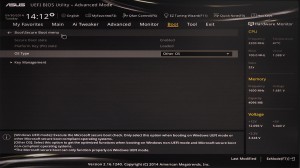
22.キーボードの「←」「→」キーで「Exit」を選択して「Enter」キーを押すか、マウスカーソルで「Exit」を選択してクリックします。
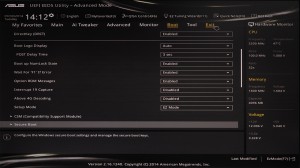
24.キーボードの「↑」「↓」キーで「Save Changes & Reset」を選択して「Enter」キーを押すか、マウスカーソルで「Save Changes & Reset」を選択してクリックします。
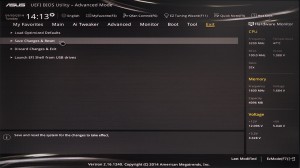
25.「Save Changes & Reset」が表示されます。
選択している項目は黄色で表示されます。
キーボードの「←」「→」キーで「OK」を選択して「Enter」キーを押すか、マウスカーソルで「OK」を選択してクリックします。
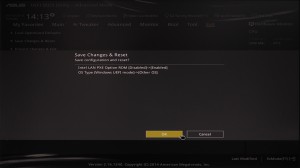
26.パソコンが再起動します。
以上で作業は終了です。